時間:2017-07-04 來源:互聯網 瀏覽量:
今天給大家帶來如何把最新版qq中設置接收的文件放在自定義的文件夾中最新版qq中設置接收的文件放在自定義的文件夾中的辦法,讓您輕鬆解決問題。
大家知道qq接收到的文件大都是放到c盤的 如果是小文件的話 c盤可以放下 如果是經常傳送大文件的話 那麼c盤很快就會受不了 那麼這個時候怎麼辦呢 大家可以自己動手自定義設置接收到的文件放在D盤或E盤或其他盤中 那麼怎麼設置呢 且聽小編一一到來具體方法如下:
1打開電腦 電腦上要安裝qq,然後雙擊qq打開它, 如圖所示,
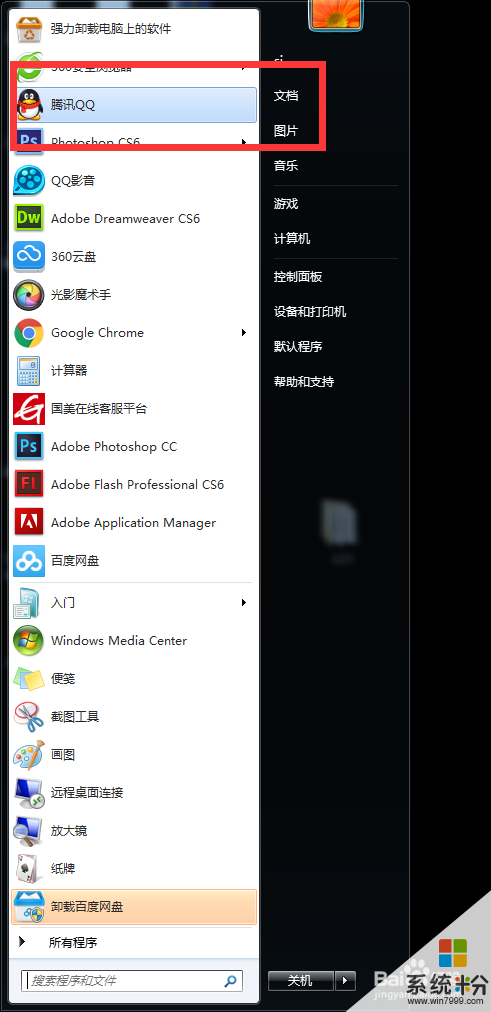
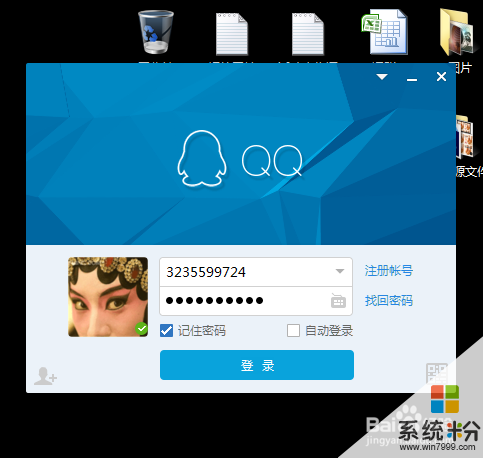 2
2輸入自己的qq號和密碼 然後點擊登錄按鈕,即可登錄 ,如圖所示,
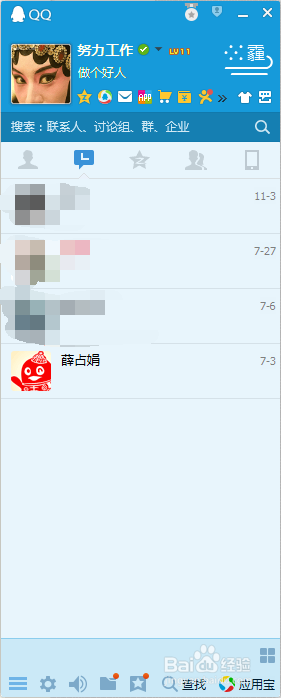 3
3找到聯係人 雙擊它 打開聊天記錄,如圖所示,
 4
4這時候要開始設置傳送的文件了,如圖所示,打開屬性欄中的第四個屬性 傳送文件,右邊有個倒三角,鼠標單擊這個倒三角,會有個下拉框,在下拉框中選擇“傳送文件設置”就打開了係統設置,如圖所示,
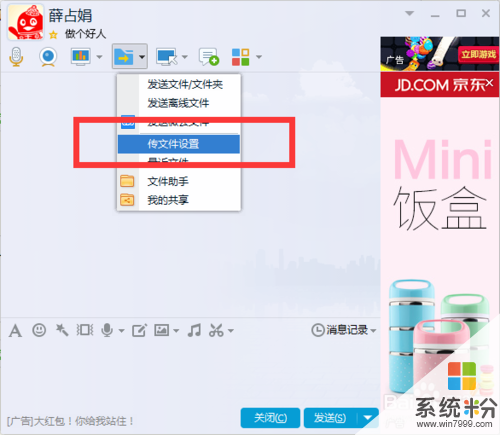
 5
5在係統設置的文件管理中,有個默認把接收到的文件保存到此文件夾中,如圖所示,單擊更改目錄 在D盤中選擇一個文件夾 小編選擇的是自己新建的文件夾 命名為qq接收到的文件,,單擊確定按鈕,如圖所示,
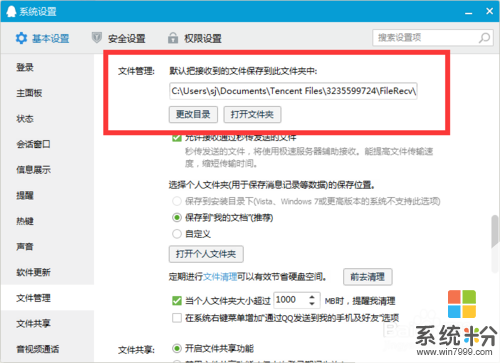
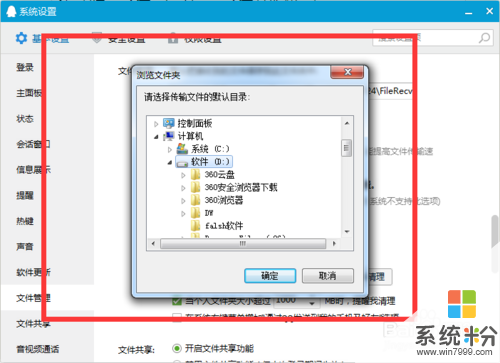
 6
6這時候係統設置文件管理的的位置的文件夾中的位置已經更改了 變成了D盤qq接收的文件,如圖所示,
 7
7這時候關閉這個窗口 ,別人在給你發送文件的話 文件就保存到qq接收的文件問價中了 ,大家可以試試一下哦
以上就是如何把最新版qq中設置接收的文件放在自定義的文件夾中最新版qq中設置接收的文件放在自定義的文件夾中的辦法教程,希望本文中能幫您解決問題。